Вчора помітив на своєму комп'ютері підозрілу активність жорсткого диска, який був повністю завантажений. Ну і як Ви розумієте в цей час нормально користуватися своєю Windows 10 я не зміг. Я вирішив розібратися з цією проблемою, відкрив диспетчер задач Windows 10 і побачив як служба вузол: SuperFetch повністю завантажує мій жорсткий диск.
Тому в цій статті ми розберемося що це за служба SuperFetch і як відключити SuperFetch в Windows 10. Покажу кілька найзручніших способів. Які до речі підійдуть і користувачам попередніх операційних систем Windows, так як ця служба вперше була представлена ще в Windows Vista.
Що це за служба SuperFetch
Служба SuperFetch автоматично завантажує часто використовувані додатки в оперативну пам'ять комп'ютера, що в свою чергу значно скорочує час їх завантаження. Коли користувач звертається до додатка, частина даних для якого вже знаходяться в оперативній пам'яті, воно завантажується набагато швидше, ніж раніше, тому що відпадає необхідність в пошуку на вінчестері і завантаженні частини інформації.
Не знаю наскільки добре ця служба справляється з своїми обов'язками, але мені не сподобалося що вона так сильно вантажить мій жорсткий диск, який і так вже не новий. Якщо говорити про те чи потрібно відключати службу SuperFetch, то я скажу: що якщо у Вас встановлений SSD диск, то Вам просто необхідно її відключити.
Як відключити SuperFetch Windows 10
- Відкриваємо Диспетчер завдань натисканням на гарячі клавіші Ctrl + Shift + Esc.
- Переходимо у вкладку Служби та шукаємо службу технології SuperFetch, яка називається SysMain і зупиняємо її.
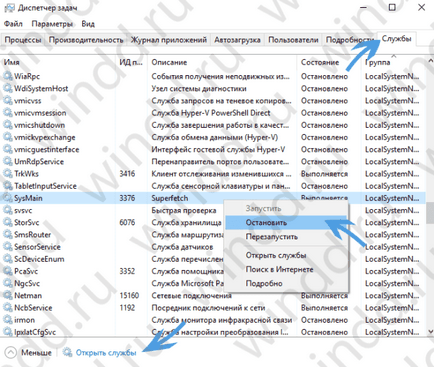
- Далі натискаємо кнопку Відкрити служби або Win + R і виконуємо команду services.msc.
- У вікні, шукаємо службу Superfetch і відкриваємо її.
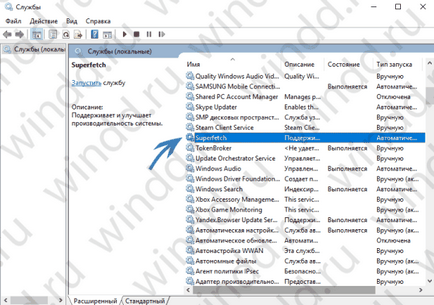
- Далі в пункті Тип запуску нам необхідно змінити значення на Відключено.
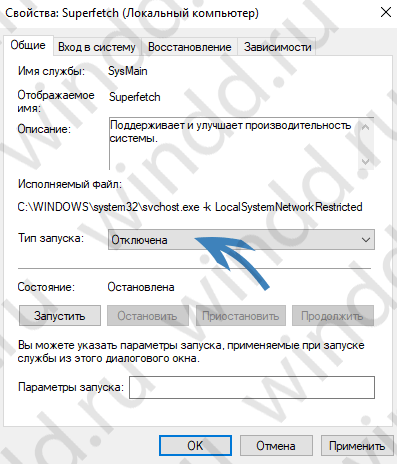
Після цих дій служба SuperFetch автоматично не запускатися після перезавантаження Вашої операційної системи. І Ви не побачите більше як служба вузла SuperFetch вантажить диск. Якщо ж Ви хочете включити її, тоді тип запуску встановлюєте значення за замовчуванням і в диспетчері завдань у вкладці служби запускаєте SysMain, який ми раніше зупинили.
Після внесення цих змін служба SuperFetch також перестане автоматично запускатися після завантаження Windows. Якщо ж Ви хочете включити службу назад цим же способом, тоді змініть значення параметра EnableSuperfetch на 3.
Як відключити SuperFetch за допомогою командного рядка
- Запускаємо командний рядок натиснувши правою кнопкою миші на Пуск і вибравши пункт Командний рядок (адміністратор).
- Виконуємо команду:
sc config SysMain start = disabled
Будьте уважні оскільки, якщо Ви не провели перезапуск систему, то сама служба ще активна і не дивуйтеся якщо SuperFetch вантажить диск. Після перезавантаження служба SuperFetch буде відключена повністю. І також можна просто її взяти і зупинити як ми робили в першому способі, щоб не перезавантажувати Вашу операційну систему.